
GIMP / ПР1
.docxМИНИСТЕРСТВО ЦИФРОВОГО РАЗВИТИЯ, СВЯЗИ И
МАССОВЫХ КОММУНИКАЦИЙ РОССИЙСКОЙ ФЕДЕРАЦИИ
Ордена Трудового Красного Знамени
федеральное государственное бюджетное образовательное
учреждение высшего образования
«Московский технический университет связи и информатики»
Кафедра «Информатика»
ОТЧЕТ
по дисциплине «Инженерная и компьютерная графика»
Практическая работа № 2
РАБОТА С ФИЛЬТРАМИ И ЦВЕТОМ
.
Выполнил: студент группы БРТ-2102
Епифанов Г.Ю
Принял: доцент, кн. Борисова О. А.
Москва 2022
ЗАДАНИЕ
1. Убрать эффект красных глас на фотографии.
2. Изменить цвет зубов на своей фотографии.
3. Изменить цвет глаз на своей фотографии.
Задание 1
Ход работы:
1.Открываем GIMP
2.Загружаем фотографию с красными глазами
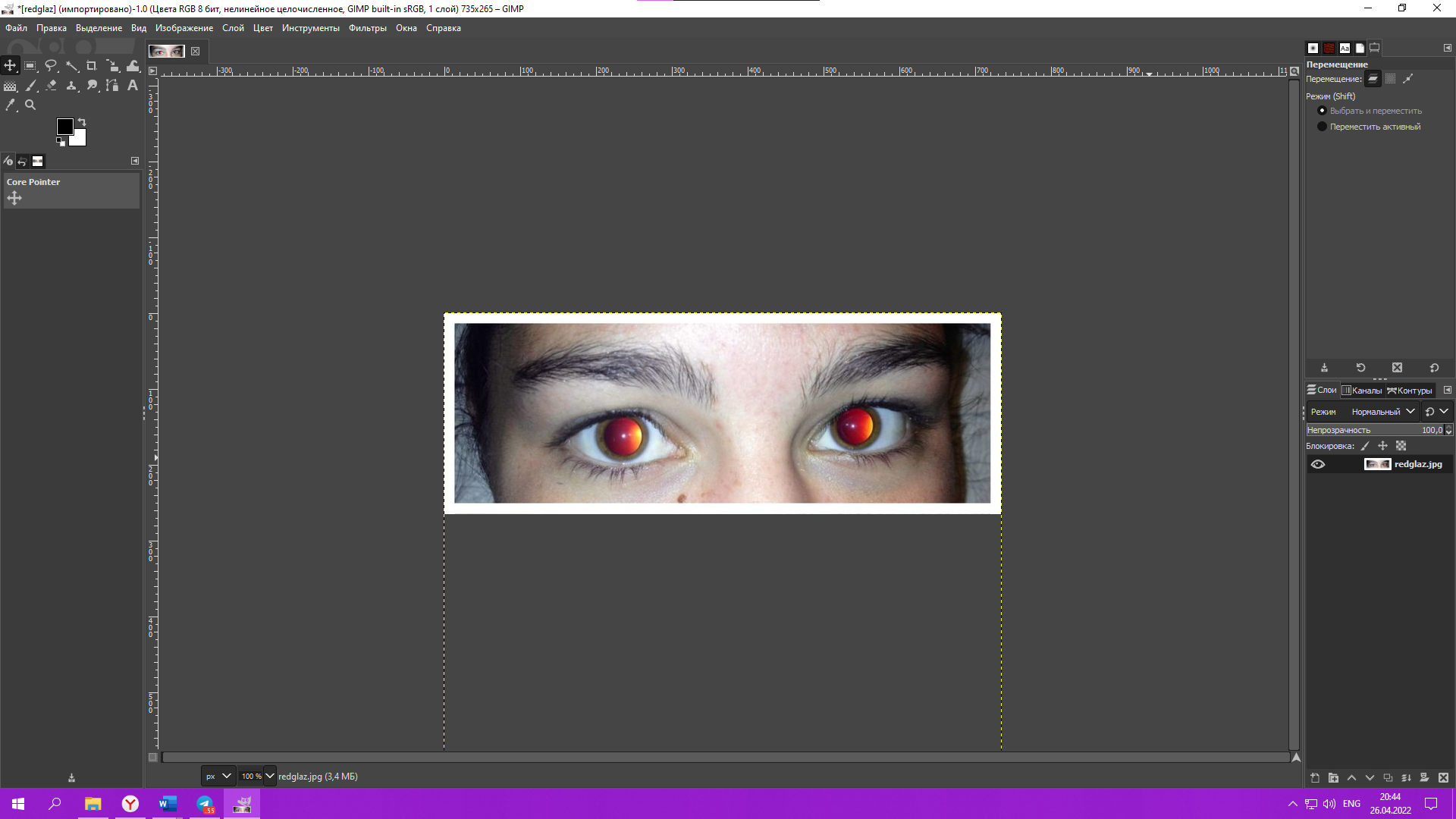
1. Возьмите инструмент Эллиптическое выделение и в его параметрах включите режим Добавить в текущее выделение.
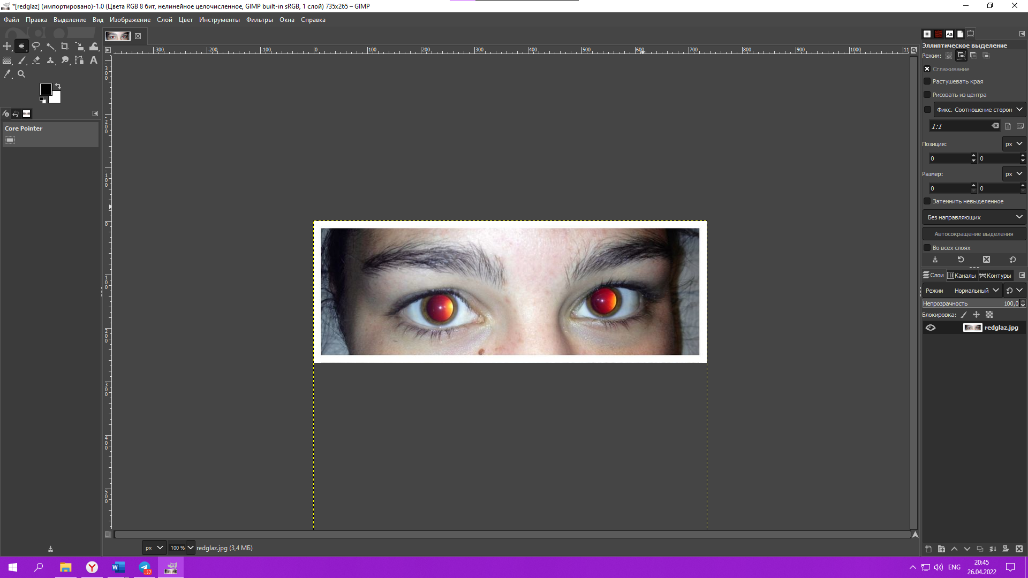
2. Выделите зрачки глаз, используя эллиптическое выделение.
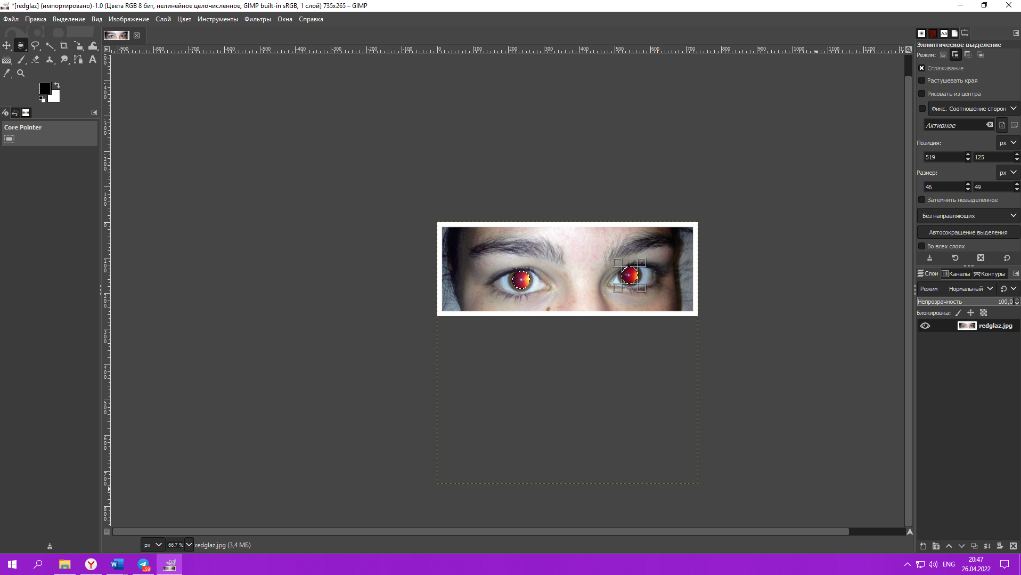
3. Зайдите в меню Фильтры – Улучшение – Удалить эффект красных глаз.
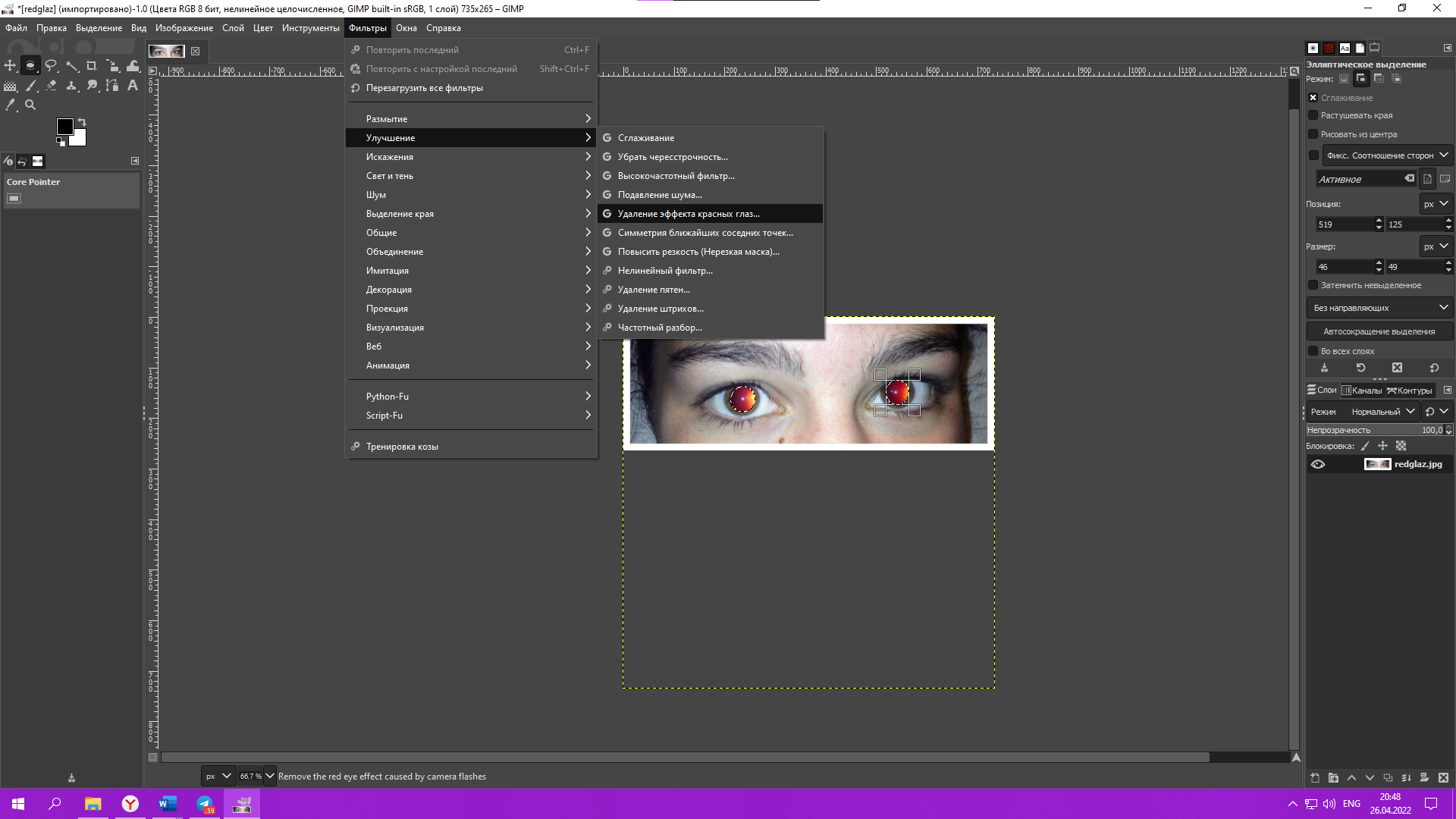
Если вы довольны результатом работы фильтра, нажмите ОК.
4. Снимите выделение через меню
Выделение – Снять выделение.
Готовый результат:
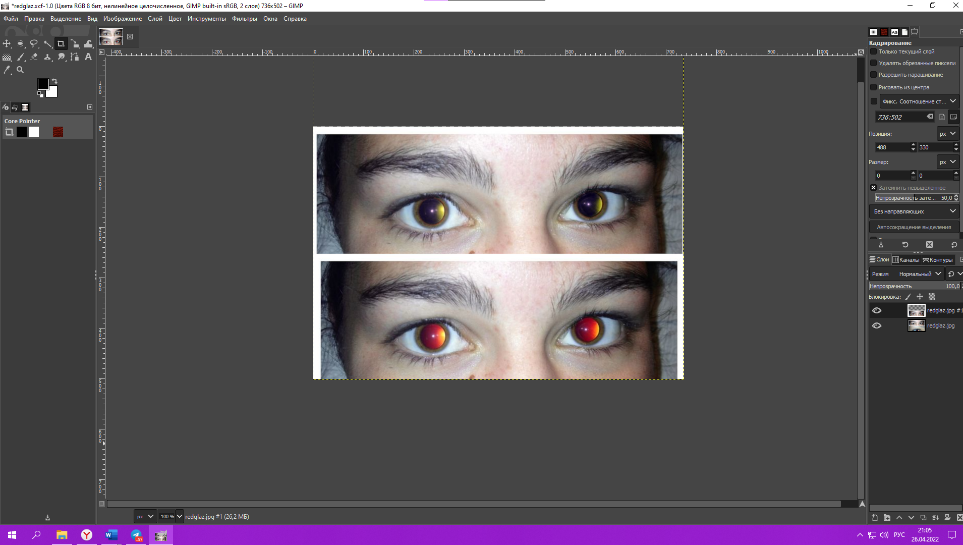
Задание 2
Ход работы:
1.Открываем GIMP
2.Загружаем фотографию с зубами, которые нужно отбелить
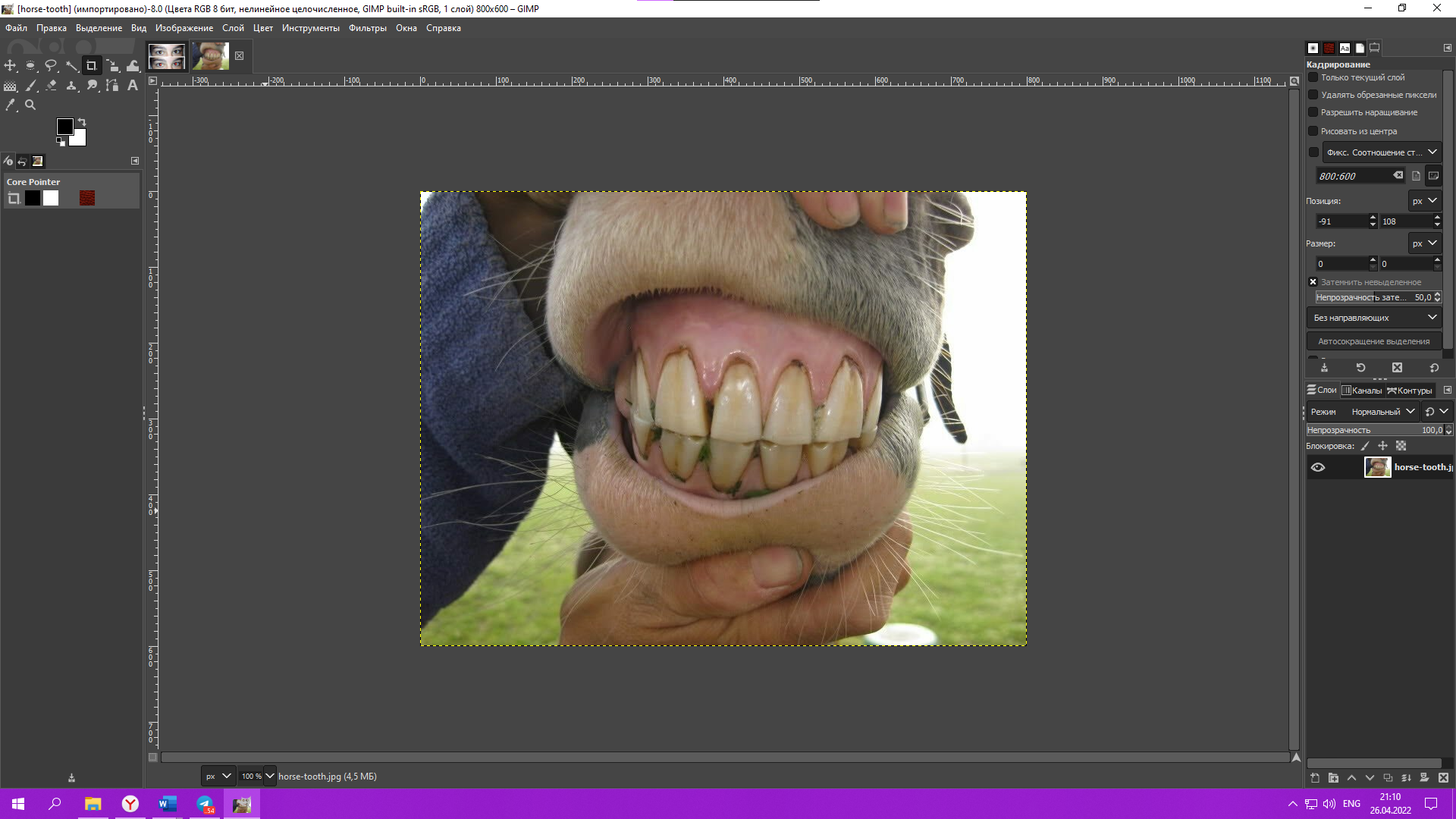
1. Возьмите инструмент Кисть с мягкими краями и переключите цвет переднего плана на белый.

2. Включите быструю маску, нажав на пунктирный квадратик в нижней левой части окна редактирования (Shift+Q).
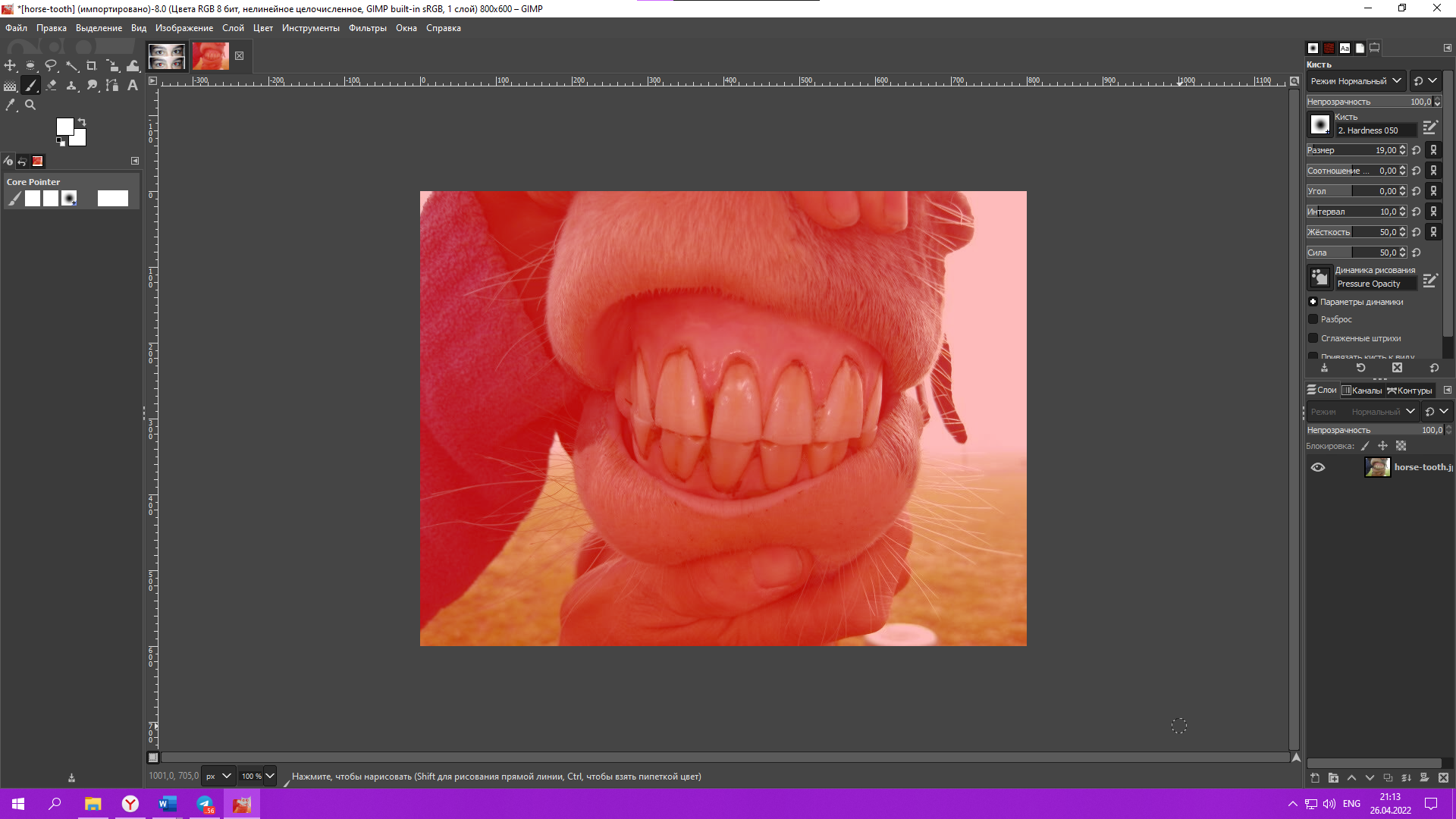
3. Начинайте «рисовать» кистью на поверхности зубов, стирая красный фон быстрой маски.
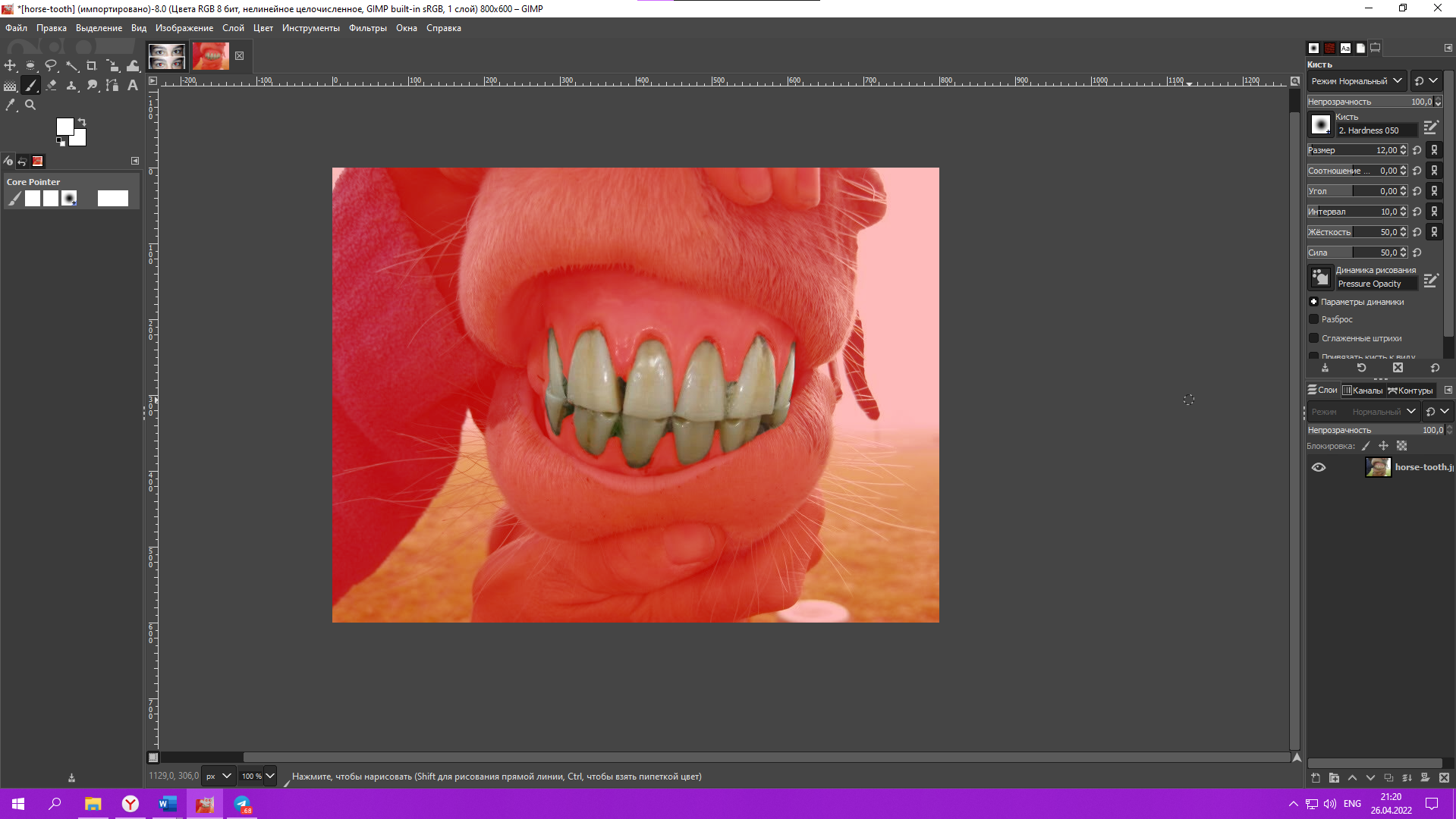
4. Отключите быструю маску, на изображении образуется выделение зубов.

5.Через меню Выделение – Растушевать сделайте растушёвку, чтобы при отбеливании зубов создать плавные переходы тональности на границе зубной эмали с дёснами
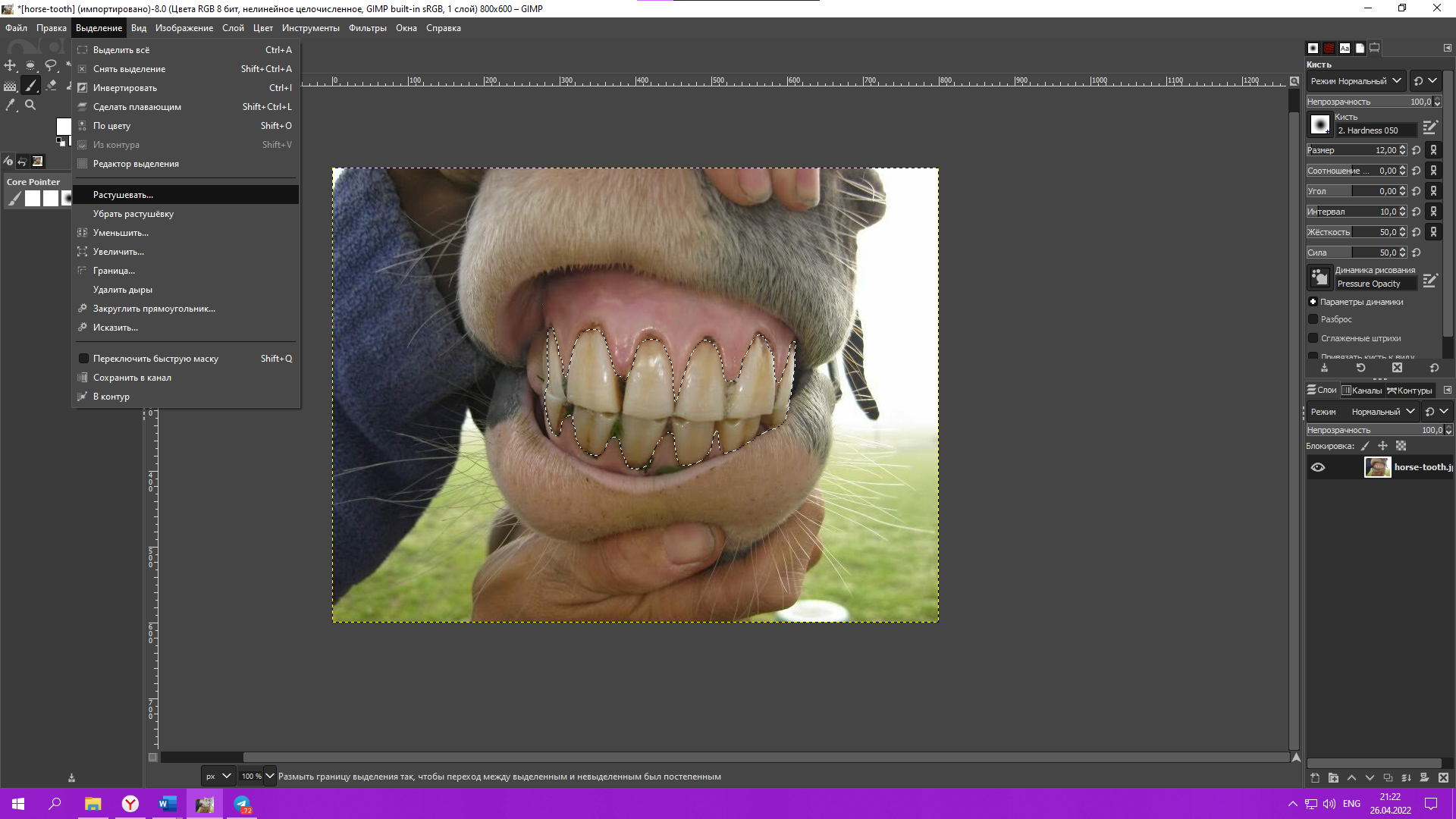
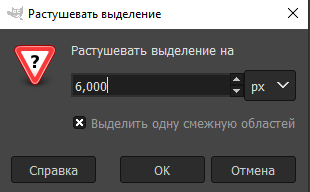
6. Зайдите в меню Цвет- Тон-Насыщенность. В настройках инструмента понизьте Насыщенность, а затем повысьте Освещённость.
Добившись удовлетворительного результата, нажмите ОК.
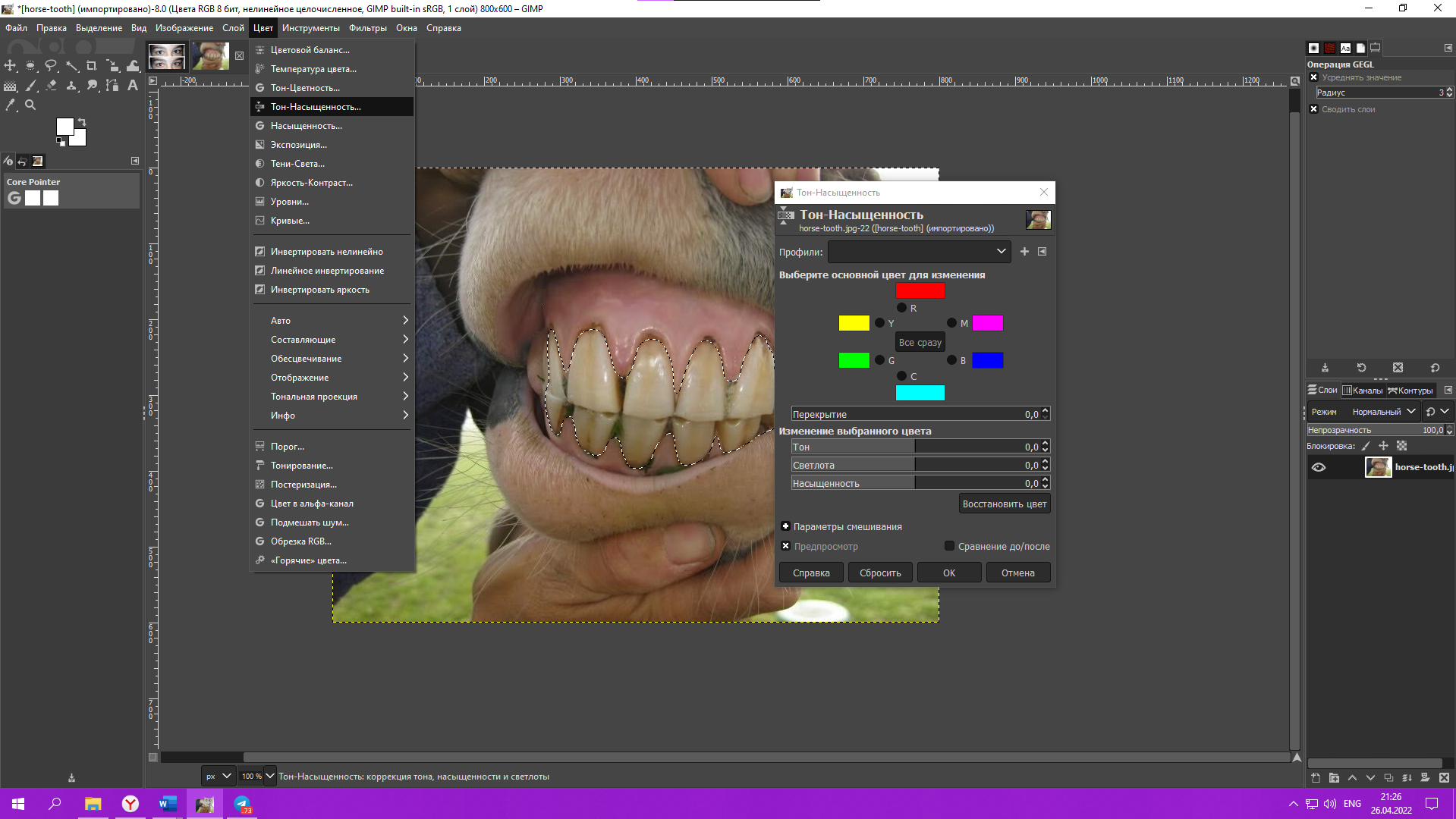

Готовый Результат

Задание 3
Ход работы:
1.Открываем GIMP
2.Загружаем фотографию на которой нужно поменять цвет глаз
Изменить цвет глаз на своей фотографии.
3.Включите быструю маску, нажав на пунктирный квадратик в нижней левой части окна редактирования (Shift+Q).
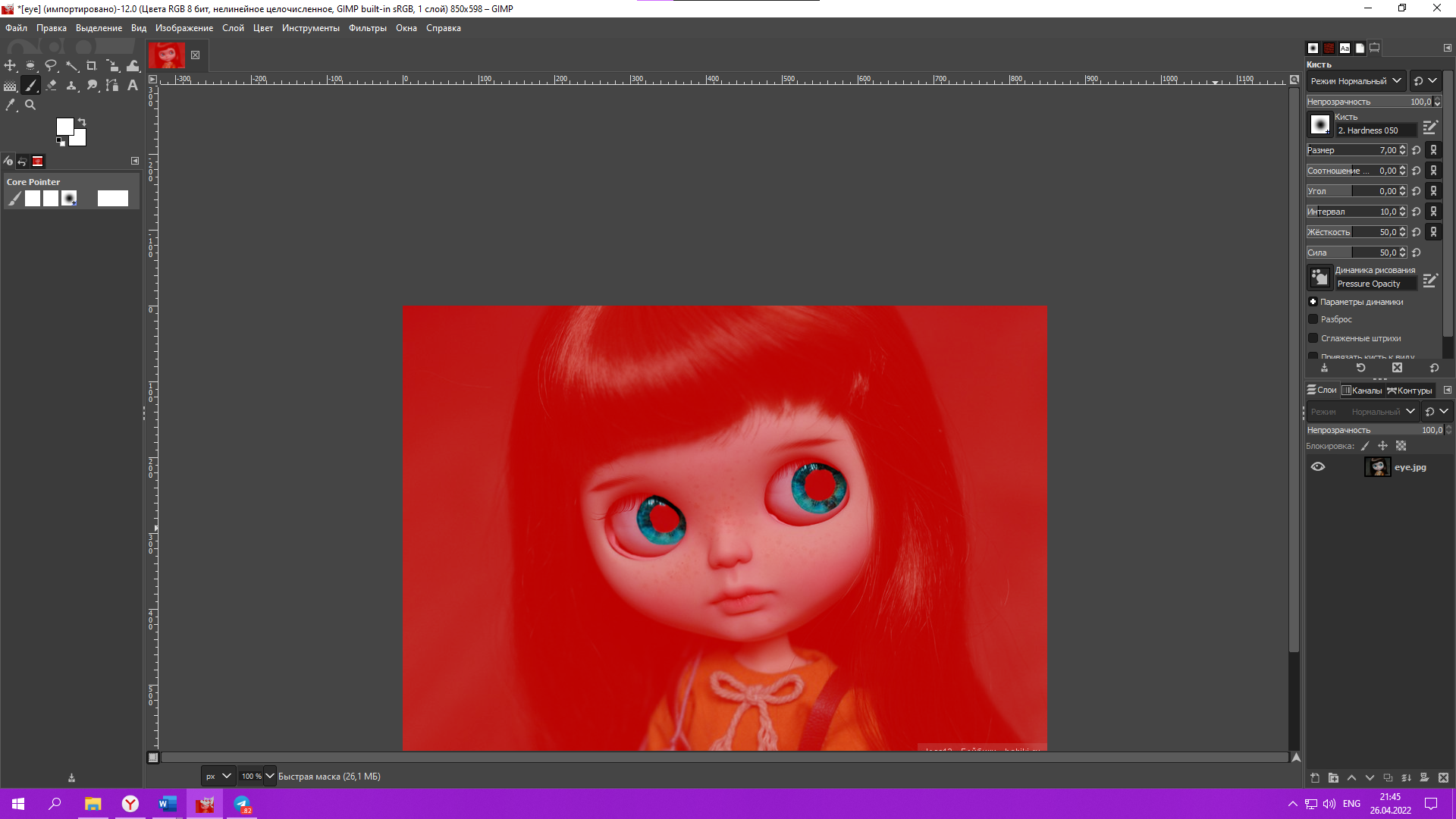
4. Отключите быструю маску, кликнув по тому же пунктирному квадратику. В «закрашенных» местах образуется выделение.

5. Примените инструмент Тонирование из вкладки меню Цвет. В открывшемся диалоговом окне меняйте переменные до желаемого значения

Готовый результат
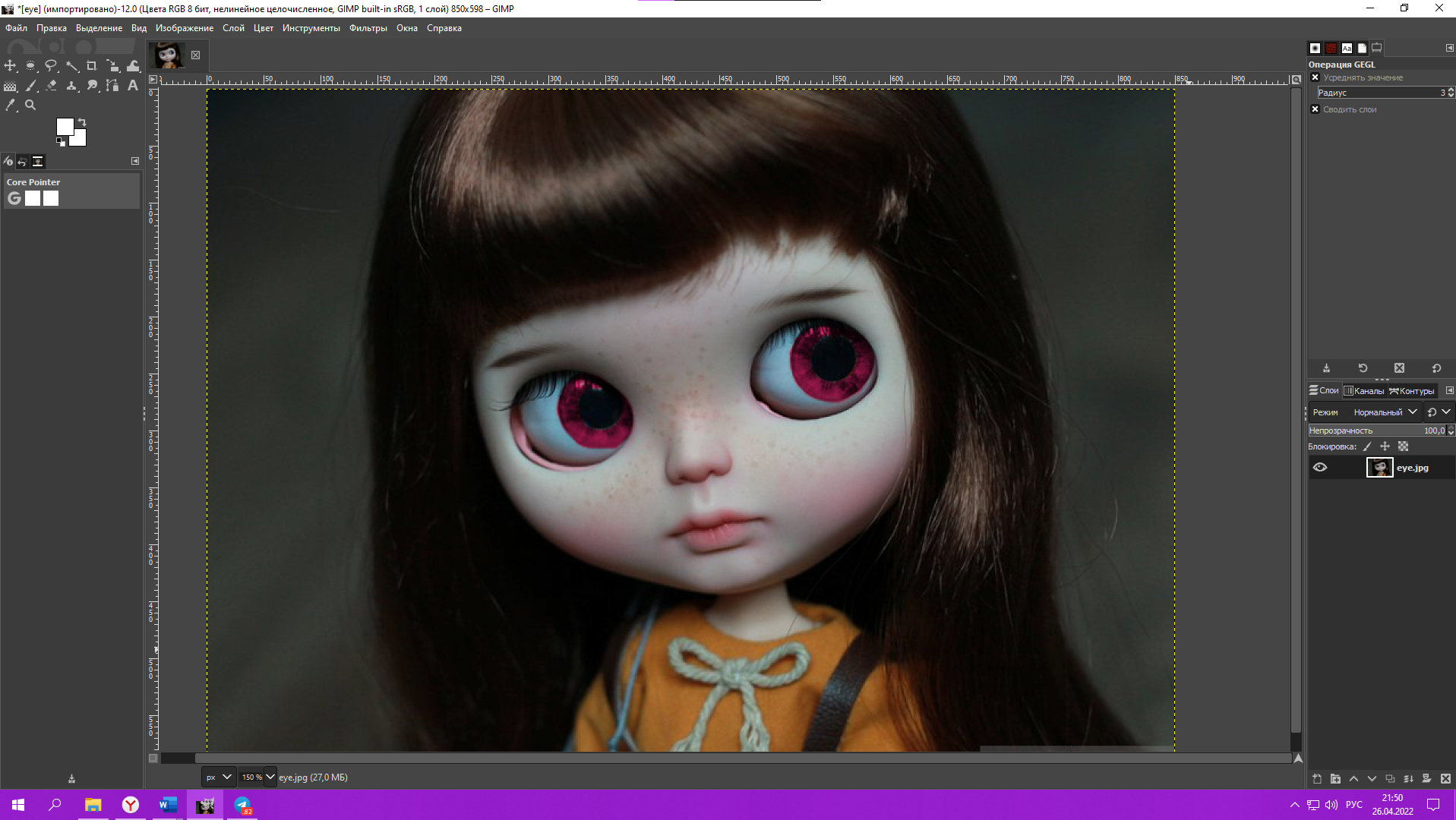
СОДЕРЖАНИЕ
1. Убирание красных глаз………………..…………………………….2
2. Отбеливание зубов………………….………………………….…....4
3. Смена цвета глаз…………………………………………………….9
